“¿Puedes recuperar una lista de reproducción eliminada en Spotify? Accidentalmente borré una lista de reproducción de Spotify, pero no sé qué hacer”.
¿Alguna vez te has encontrado con un problema así al usar Spotify? Algunas personas pueden volver a agregar canciones manualmente para crear una nueva lista de reproducción. Pero hacerlo sería demasiado problemático. ¿Hay una mejor manera de recuperar listas de reproducción eliminadas en Spotify? ¡La respuesta es sí!
En este artículo, un tutorial completo lo guiará sobre las formas correctas de restaurar nuevamente las listas de reproducción de Spotify eliminadas, tanto con el método oficial como con un descargador profesional de terceros. Convertidor de música MuConvert Spotify ayudar. ¡Ahora, sigue leyendo y aprende cómo recuperar listas de reproducción eliminadas en Spotify con solo operaciones simples!
Recuperar listas de reproducción de Spotify eliminadas en Android y iPhone
Afortunadamente, Spotify mantendrá registros automáticamente de cada lista de reproducción de Spotify que haya creado. Una vez que realice la eliminación de la lista de reproducción, el funcionario la conservará durante 90 días antes de que la lista de reproducción desaparezca permanentemente. Pero en lugar de recuperarlas directamente en el móvil, tendrás que ir al reproductor web de Spotify para buscar y recuperar listas de reproducción eliminadas en Spotify. Los siguientes pasos le mostrarán cómo hacerlo.
También puedes recuperar listas de reproducción colaborativas de Spotify compartir con miembros de la familia, y esto puede ser mucho más sencillo. Solo necesita pedirles a otros miembros que lo inviten nuevamente a la lista de reproducción colaborativa y luego podrá recuperarla en su biblioteca.
PASO 1. Abra la Reproductor web de Spotify en un navegador web e inicie sesión en su cuenta.
PASO 2. Toque en "Ver cuenta" y luego abrir "Recuperar listas de reproducción" en el menú desplegable. Aquí puede ver todas las listas de reproducción de Spotify eliminadas en un plazo de 90 días.
PASO 3. Elija la lista de reproducción que desea restaurar y toque "Restaurar". Esperando un rato a que la lista de reproducción recuperada vuelva a aparecer en tu biblioteca de Spotify.
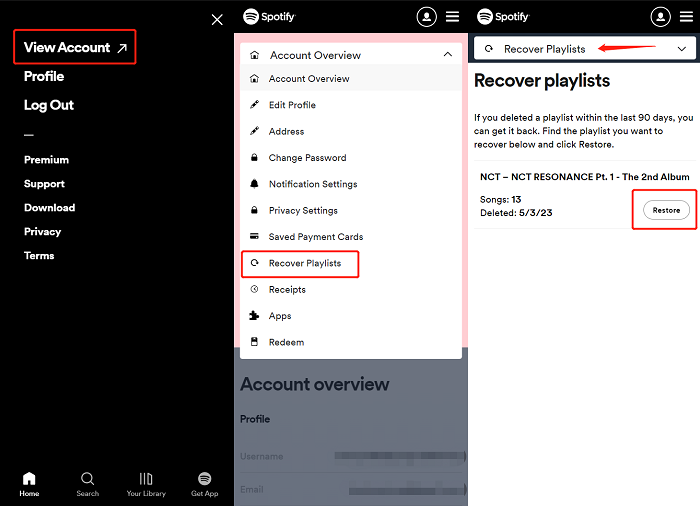
Restaurar lista de reproducción eliminada en Spotify en Windows y Mac
Además, debido a la incapacidad del programa de escritorio de Spotify para recuperar listas de reproducción eliminadas, sólo puedes lograr nuestro propósito a través de sus reproductores web en tu computadora.
PASO 1. En primer lugar, inicie sesión en Spotify Web Player con su cuenta. Luego, haga clic en el nombre de su cuenta en la esquina superior derecha de la página y haga clic en "Cuenta" para activar su página de perfil.
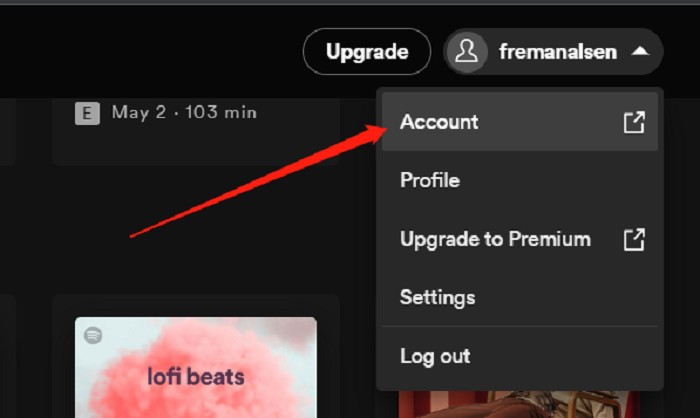
PASO 2. Diríjase a la "Recuperar listas de reproducción" sección en el menú lateral. Encuentra la lista de reproducción disponible que deseas recuperar. Si no ve la que desea, asegúrese de que la lista de reproducción se haya eliminado durante no más de 90 días o de que no haya creado la lista de reproducción con otra cuenta.
PASO 3. Haga clic en el "Restaurar" junto a la lista de reproducción que desea recuperar para iniciar la recuperación. Tomará unos minutos recuperar la lista de reproducción en su cuenta de Spotify. Después de eso, cuando abras Spotify nuevamente, podrás ver la lista de reproducción recuperada en la parte inferior de tu colección de listas de reproducción.
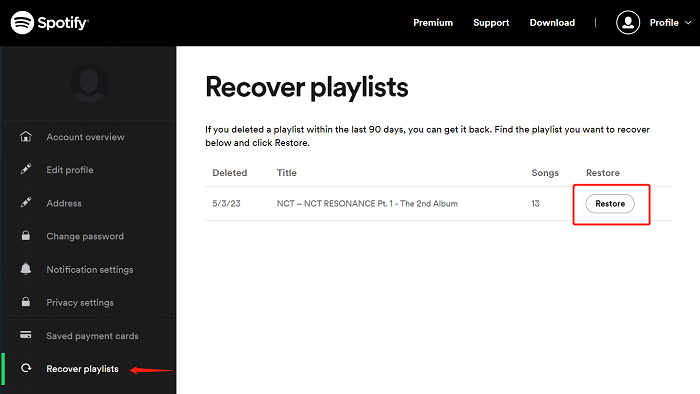
Para una operación más sencilla, también puede utilizar las teclas de acceso rápido predeterminadas: presione Cmd + Z (para Mac) o Ctrl + Mayús + Z (para Windows) para deshacer la eliminación inmediatamente.
Consejos: guarde las listas de reproducción de Spotify para evitar problemas de eliminación
Para evitar la eliminación accidental de listas de reproducción de Spotify que provoquen la pérdida de sus canciones favoritas, puede guardar las listas de reproducción de Spotify sin conexión como copias de seguridad para evitar casos tan desafortunados. Pero para procesar la descarga de la lista de reproducción de Spotify, necesita la ayuda de un descargador de música de Spotify profesional porque la protección DRM aplicada por Spotify le impedirá hacerlo. Entonces, a continuación, se recomienda la mejor herramienta, MuConvert Spotify Music Converter, para ayudar.
Convertidor de música MuConvert Spotify es lo que necesitas. Ofrece una función de alta velocidad para evitar la protección DRM de Spotify y ayudarte descargar listas de reproducción de Spotify sin conexión a MP3, M4A, WAV, FLAC, AIFF y ALAC archivos comunes con alta calidad (hasta 320 Kbps). Una vez terminado, puedes guardarlos en todos los dispositivos para conservarlos para siempre, incluso sin suscribirte a Spotify Premium. De esta manera, usted puede evitar la eliminación inesperada de la lista de reproducción de Spotify provocando que pierdas tus canciones favoritas, lo que hace que sea más fácil recuperar las listas de reproducción eliminadas de Spotify algún día.
Convertidor de música MuConvert Spotify También garantiza que la operación de descarga sea bastante fácil de manejar. A continuación, también puedes seguir el tutorial y ver cómo funciona este software para descargar listas de reproducción de Spotify de una manera bastante sencilla.
Paso 1. Inicie sesión en MuConvert Spotify Web Player
Cuando hayas instalado Convertidor de música MuConvert Spotify en su computadora, abra el software e ingrese al Spotify Web Player incorporado. Debe iniciar sesión con su ID de Spotify o no podrá utilizar ninguna función del software, incluida la búsqueda, reproducción o descarga de listas de reproducción de Spotify.

Paso 2. Ajustar la configuración de descarga
Después de iniciar sesión, en primer lugar, será mejor que vayas a la ventana "Preferencias" para ajustar la configuración de descarga como quieras antes de seleccionar las listas de reproducción de Spotify para guardarlas sin conexión. Simplemente haga clic en "Menú" en la parte superior derecha de la pantalla, luego elija "Preferencias" para abrir la ventana de configuración. En la pestaña "Avanzado", puede ajustar "Formato", "SampleRate" y "Bitrate" según sus necesidades.

Para administrar las listas de reproducción de Spotify descargadas mucho más fácilmente, también puede usar la función de edición de nombres de archivos y filtrado automático en la pestaña "General" para permitir que MuConvert Spotify Music Converter etiquete y ordene las canciones descargadas automáticamente.
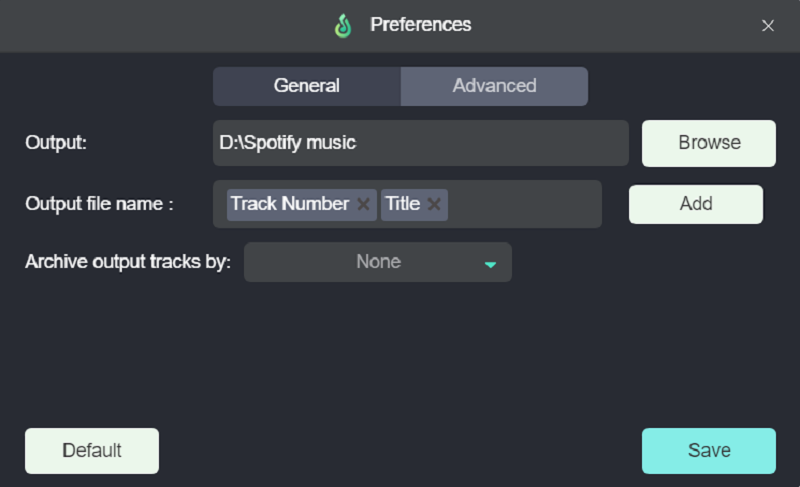
Paso 3. Descarga las listas de reproducción de Spotify sin conexión
¡Finalmente, puedes comenzar a descargar las listas de reproducción de Spotify que te gustan sin conexión! Simplemente arrastre y suelte los que necesite en el botón "+". Luego, simplemente presione "Convertir todo". MuConvert Spotify Music Converter los descargará inmediatamente a una velocidad realmente rápida, ¡hasta 35 veces más rápido!

Preguntas frecuentes sobre la recuperación de listas de reproducción eliminadas de Spotify
¿Perderé mis listas de reproducción si elimino y reinstalo Spotify?
No, no lo harás. Todas las listas de reproducción creadas se guardarán sin importar si reinstalas Spotify o inicias sesión en tu cuenta en un dispositivo diferente. Sin embargo, sus descargas se eliminarán después de la desinstalación del programa. Si desea disfrutar de la reproducción sin conexión después de reinstalar Spotify, deberá descargar las listas de reproducción nuevamente.
Si le preocupa perder sus canciones favoritas después de eliminar o reinstalar la aplicación Spotify, le recomendamos que pruebe la el mejor descargador de listas de reproducción de Spotify – Convertidor de música MuConvert Spotify descargarlos como copias de seguridad con antelación. ¡Es fácil de operar y garantizará una velocidad muy rápida para completar lotes de listas de reproducción de Spotify descargadas en calidad original sin perder el tiempo!
¿Por qué no aparecen mis listas de reproducción de Spotify recuperadas?
A veces, es posible que, incluso si sigues los pasos correctos para recuperar las listas de reproducción eliminadas de Spotify, estas no vuelvan a aparecer en tu biblioteca. Las posibles razones que causan tal falla pueden deberse al hecho de que sus listas de reproducción se crearon hace años y Spotify no puede recuperar los datos de las canciones para recuperarlas. Puede intentar repetir la operación o borrar el caché para ver si las listas de reproducción pueden aparecer. Si no, sólo puedes hacer nuevas listas de reproducción en Spotify manualmente nuevamente.
Conclusión
Así que no te preocupes demasiado por eliminar listas de reproducción de Spotify por accidente, porque se conservarán durante 90 días antes de eliminarse para siempre, y las formas de recuperar listas de reproducción de Spotify eliminadas son fáciles de seguir.
Sin embargo, se recomienda que haga una copia de seguridad de sus listas de reproducción favoritas de Spotify descargándolas con anticipación con Convertidor de música Muconvert Spotify. De esta forma podrás evitar perder algún día tus canciones favoritas de Spotify
Convierte música de Spotify a MP3 en 320 kbps
Arrastre y suelte para convertir canciones, álbumes, listas de reproducción y podcasts de Spotify a MP3 fácilmente.











